聯(lián)想小新Air 14筆記本怎樣如何安裝win7系統(tǒng) 安裝win7系統(tǒng)方法說(shuō)明
聯(lián)想小新Air 14是近期一款相當(dāng)出色的主流價(jià)位段筆記本新品,在同價(jià)位區(qū)間之內(nèi),如果與小米此前推出的產(chǎn)品做對(duì)比的話,無(wú)論是在性能上、做工上,還是在細(xì)節(jié)上、設(shè)計(jì)上,都略勝一籌。那么這款筆記本如何一鍵u盤安裝win7系統(tǒng)呢?下面跟小編一起來(lái)看看吧。

安裝方法:
1、首先將u盤制作成u盤啟動(dòng)盤,接著前往相關(guān)網(wǎng)站下載win7系統(tǒng)存到u盤啟動(dòng)盤,重啟電腦等待出現(xiàn)開(kāi)機(jī)畫面按下啟動(dòng)快捷鍵,選擇u盤啟動(dòng)進(jìn)入到大白菜主菜單,選取【02】大白菜win8 pe標(biāo) 準(zhǔn)版(新機(jī)器)選項(xiàng),按下回車鍵確認(rèn),如下圖所示:

2、在pe裝機(jī)工具中選擇win7鏡像放在c盤中,點(diǎn)擊確定,如下圖所示:
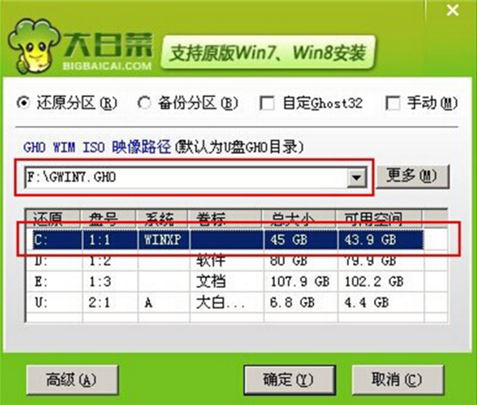
3、此時(shí)在彈出的提示窗口直接點(diǎn)擊確定按鈕,如下圖所示:
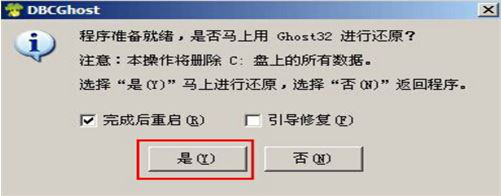
4、隨后安裝工具開(kāi)始工作,我們需要耐心等待幾分鐘, 如下圖所示:
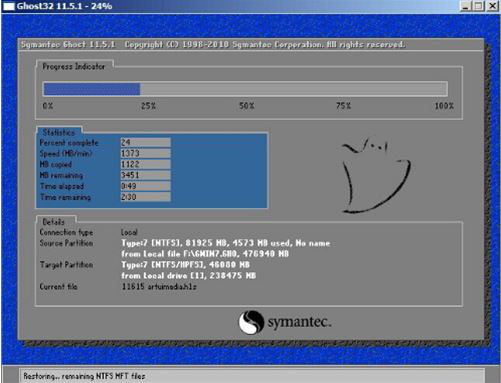
5、完成后,彈跳出的提示框會(huì)提示是否立即重啟,這個(gè)時(shí)候我們直接點(diǎn)擊立即重啟就即可。

6、此時(shí)就可以拔除u盤了,重啟系統(tǒng)開(kāi)始進(jìn)行安裝,我們無(wú)需進(jìn)行操作,等待安裝完成即可。
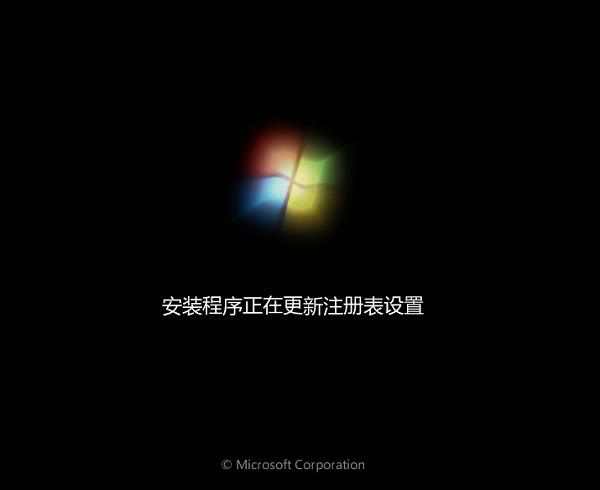
win7相關(guān)攻略推薦:
win7電腦中隱藏本地磁盤驅(qū)動(dòng)器具體操作流程
win7電腦呈現(xiàn)網(wǎng)絡(luò)延遲詳細(xì)解決流程介紹
win7電腦開(kāi)啟telnet命令圖文教程分享
以上就是聯(lián)想小新Air 14記本如何一鍵u盤安裝win7系統(tǒng)操作方法,如果聯(lián)想小新Air 14的用戶想要安裝win7系統(tǒng),可以根據(jù)上述操作步驟進(jìn)行安裝。
相關(guān)文章:
1. regsvr32.exe是什么進(jìn)程?regsvr32.exe進(jìn)程詳細(xì)介紹2. 華為筆記本如何重裝系統(tǒng)win10?華為筆記本重裝Win10系統(tǒng)步驟教程3. fxksmdb.exe 是什么進(jìn)程 fxksmdb.exe可以關(guān)閉嗎4. 統(tǒng)信UOS個(gè)人版(V201030)正式發(fā)布 新增功能匯總5. 統(tǒng)信uos系統(tǒng)怎么管理打印界面和打印隊(duì)列?6. wltuser.exe是什么進(jìn)程?wltuser.exe可以清除嗎?7. 如何雙啟動(dòng)Win11和Linux系統(tǒng)?Win11 和 Linux雙系統(tǒng)安裝教程8. Win10提示無(wú)法正常啟動(dòng)你的電腦錯(cuò)誤代碼0xc0000001的解決辦法9. Win11設(shè)置無(wú)法打開(kāi)怎么辦?Win11設(shè)置無(wú)法打開(kāi)的解決方法10. virtualbox卸載了有什么影響?Win10手動(dòng)卸載virtualbox
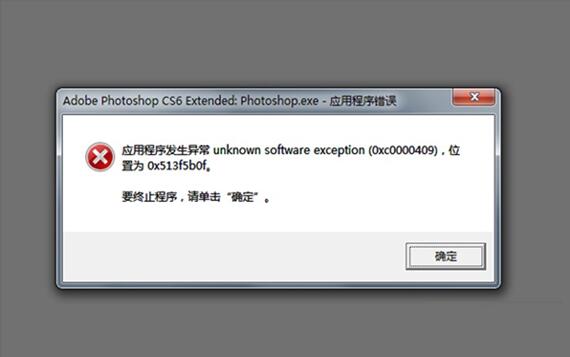
 網(wǎng)公網(wǎng)安備
網(wǎng)公網(wǎng)安備